Många WordPress-användare tror att det räcker med att installera ett SEO-plugin för att rankas bra på Google. Det tog oss flera år av försök och misstag att skapa en heltäckande strategi för WordPress SEO.
Under det senaste decenniet har vi hjälpt otaliga webbplatsägare att förbättra sin sökrankning. Under den här tiden har vi identifierat de exakta steg som har störst inverkan på SEO-framgång – utan att gå vilse i tekniska komplexiteter.
Vi har sammanfattat all denna kunskap i en enkel SEO-checklista för WordPress som alla kan följa, oavsett teknisk kompetens.
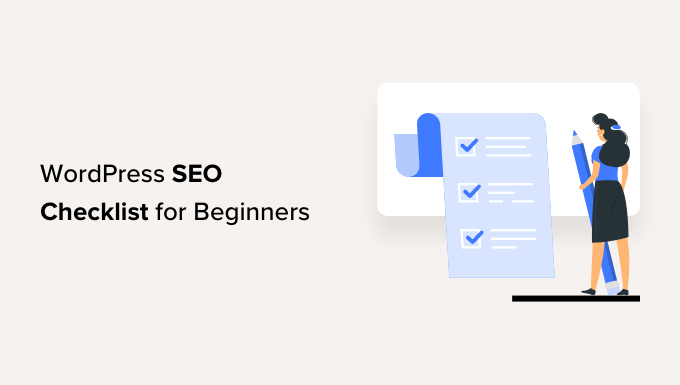
Varför följa en checklista för sökmotorsoptimering i WordPress?
Search engines är ofta den största trafikkällan för många websites. Men tanken på att optimera din site för WordPress sökmotorsoptimering kan vara skrämmande, särskilt för Beginnare.
Det finns många tekniska termer, sökmotorsoptimeringar och nya trender som kan hindra nya webbplatsägare från att optimera sina webbplatser och ranking högre upp i search engines.
Det är här en checklista för sökmotorsoptimering i WordPress kan hjälpa dig. Den täcker alla grunderna och ser till att du följer bästa praxis för sökmotorsoptimering. Dessutom finns det många tools och plugins som kan optimera din site och ta hand om teknisk sökmotorsoptimering åt you.
Du kan använda checklistan genom att gå igenom varje punkt steg för steg. Därefter gör du ändringar för att säkerställa att search engines enkelt kan crawla och indexera your content.
Med detta sagt, låt oss nu klura på en checklista för sökmotorsoptimering i WordPress för Beginner. Här är alla saker vi kommer att täcka, så du kan helt enkelt klicka på länkarna under för att hoppa vidare till ditt föredragna section:
- Install a WordPress SEO Plugin
- Set Up Search Engine Webmaster Tools
- Add Google Analytics to WordPress
- Do Keyword Research for Your WordPress Site
- Use LSI Keywords and Check for Keyword Stuffing
- Optimize Your SEO Title and Meta Description
- Use Short and SEO-Friendly URLs
- Make Sure to Add Alt-Text to Your Images
- Add Internal Links to Your Content
- Improve the Readability of Your Content
- Ensure that Search Engines Can Easily Find Your Website
- Check Your WordPress Website Speed
- Your WordPress Site Should Be Mobile Ready
Låt oss dyka rakt in!
1. Installera ett tillägg för sökmotorsoptimering i WordPress
Ett SEO-plugin kan hjälpa dig att konfigurera din WordPress-webbplats för sökmotorer. Det ser till att du följer bästa praxis och hanterar alla tekniska SEO-optimeringar.
Du kan använda All in One SEO (AIOSEO) för din website. Det är det bästa pluginet för sökmotorsoptimering för WordPress och hjälper dig att optimera din site för search engines utan teknisk kunskap eller att anlita en utvecklare.
Det är också den sökmotorsoptimering plugin vi också använder på WPBeginner.
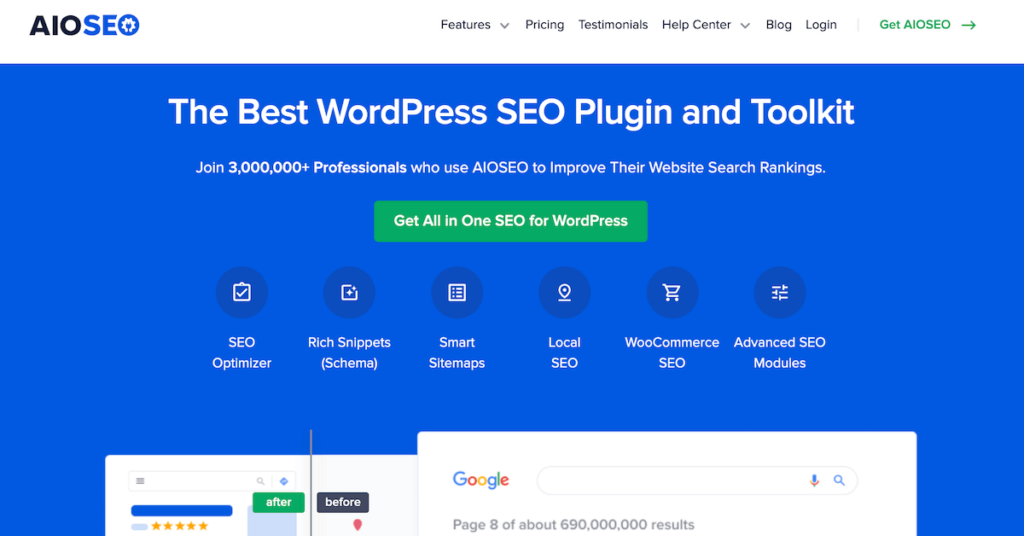
AIOSEO erbjuder massor av kraftfulla funktioner. Instance, you can use it to create an XML sitemap, add schema markup, integrate social media, breadcrumb navigation, TruSEO On-Page analysis score, robots.txt editor, local SEO, WooCommerce SEO, link assistant, track broken links, and much more.
Du kan också använda AIOSEO för att genomföra en SEO-granskning. Pluginet kommer att övervaka och lyfta fram viktiga problem. Dessutom kommer du att få działanie insikter för att lösa dessa problem och öka den organiska trafiken på din webbplats.
För att lära dig mer kan du följa vår guide om hur du ställer in All in One SEO för WordPress.
2. Konfigurera Search Engine Webmaster Tools
Därefter måste du ställa in olika sökmotorers webbansvariga verktyg, gillar Google Search Console, Bing Webmaster Tools och Yandex Webmaster Tools.
Dessa gratis tools hjälper dig att tracka din sites organiska search-resultat. You can use them to see which keywords people are using to find your website, check rankings, submit sitemaps, uncover errors that might be preventing your site from ranking in search engines, and more.
Google Search Console visar till exempel vilka pages som indexeras i sökresultaten. Du kan sedan ta reda på varför Google inte indexerar andra sidor, fixa eventuella issues och submita sidor för indexering.
Du kan följa dessa guider för att add your WordPress site till varje webmaster tool:
- Så här addar du din site i WordPress till Google Search Console
- Så här addar du din website till Bings Webmaster Tools
- Så här addar du din site i WordPress till Yandex Webmaster Tools
3. Add Google Analytics till WordPress
Ett annat viktigt verktyg att installera på din website i WordPress är Google Analytics. Det är ett gratis verktyg som visar hur människor beter sig på din site, var de kommer ifrån, vilka pages de viewar och mycket mer.
Google Analytics kan hjälpa dig att spåra dina SEO-insatser för WordPress och se hur många besökare som kommer från organiska sökningar. Det är ett utmärkt verktyg för att spåra webbplatstrafik och hålla ett öga på alla trafikspikar och -dippar.
Dessutom kan du använda den för att hitta sidor med hög konvertering och förbättra deras sökmotorsoptimering, leta efter möjligheter att öka den organiska trafiken, track 404 error och mycket mer.
Det enklaste sättet att konfigurera Google Analytics i WordPress är genom att använda MonsterInsights. Det är den bästa analyslösningen för WordPress, och du behöver inte editera någon kod eller anlita en utvecklare för att konfigurera Google Analytics.
Det bästa är att du kan komma igång med MonsterInsights Lite-versionen gratis för att add to analytics till din site. Pluginet erbjuder också en premium-version och hjälper till att ställa in avancerade spårningsfunktioner som gillar ecommerce tracking, formulär konverteringar, och mer.
För att lära dig mer kan du följa vår Step-by-Step guide om hur du installerar Google Analytics i WordPress.
4. Gör keyword research för din site i WordPress
Keyword research är en teknik som content-skapare och experter på sökmotorsoptimering använder för att upptäcka ämnen som din publik är intresserad av med hjälp av data från search engine.
Många Beginnare kommer att använda sina bästa gissningar för att komma med ämnen som de tror att folk kanske gillar. Istället bör du göra ordentlig keyword research och hitta search termer för varje page på din website.
Det är viktigt att du definierar ett primärt keyword för ditt blogginlägg eller din landing page. Om du har för många olika search termes kan det bli svårare för search engines att förstå innehållet.
Du kan använda många keyword research tools för att hitta en primär search term. Vi rekommenderar SemRUSH eftersom det erbjuder djupgående data om keywords, keyword position tracking, konkurrentanalys, related keywords, frågor och mycket mer.
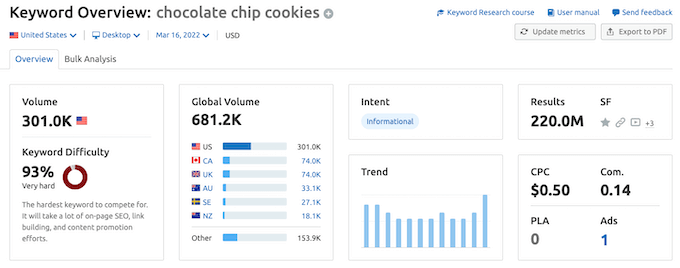
Om du letar efter ett gratis alternativ erbjuder WPBeginner en gratis Keyword Generator som låter dig omedelbart upptäcka 300+ nya idéer för keywords. Det finns också en gratis Keyword Density Checker som du kan använda för att avslöja din konkurrents keyword-strategi.
För mer detaljer, vänligen se vår guide om hur man gör keyword research för din WordPress blogg.
5. Använd LSI-nyckelord och kontrollera om nyckelorden är fyllda
Nu när du har hittat en focus keyphrase för your content är nästa sak att hitta LSI-nyckelord (Latent Semantic Indexing). Dessa är relaterade sökningar till ditt primära keyword.
Det enklaste sättet att hitta LSI keywords är genom Google Search. Rulla bara ner längst ner i sökresultaten och se sektionen “Related searches”.
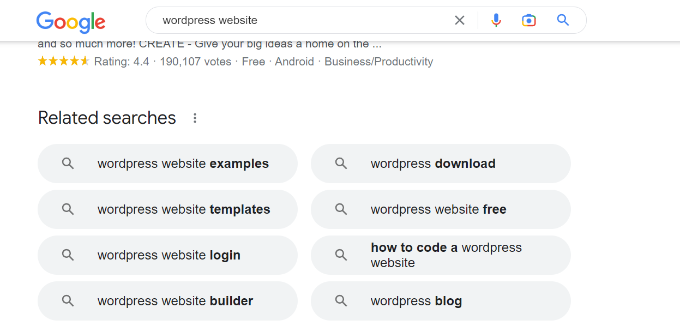
You can then use these terms throughout your content and cover the overall topic in depth. Detta hjälper också search engines att bättre förstå your content.
Med det sagt är det viktigt att du inte fyller på keywords genom att använda för många av dem i ditt content. Att använda den exakta search termen upprepade gånger ger inte en bra läsupplevelse för användarna, och search engines är ganska smarta på att upptäcka keyword stuffing.
6. Optimera din sökmotorsoptimering Title och Meta Description
Nästa objekt på checklistan för sökmotorsoptimering i WordPress är om dina SEO-titlar och meta descriptions är optimerade.
Titeln på ditt WordPress blogginlägg eller din produktsida spelar en viktig roll för sökrankingen. En övertygande titel kommer att uppmuntra användaren att klicka på länken.
Meta description ger också användarna mer information om sidan och hjälper till att förbättra den organiska click through rate (CTR). När fler personer klickar på länken till din site skickar det en positiv signal till Google och hjälper dig att uppnå högre ranking.
Det är en checklista för bästa praxis för SEO att inkludera det primära keywordet i din sökmotorsoptimering, meta description och URL. Dessutom bör du se till att dina rubriker inte är mer än 55 tecken och meta beskrivningar inte är mer än 155 tecken. Annars kommer Google att avkorta din headline och description.
Om du använder AIOSEO kan du använda headline-analysatorn för att skapa engagerande title tags. Den visar en poäng för din headline och erbjuder tips för att förbättra din sökmotorsoptimering.
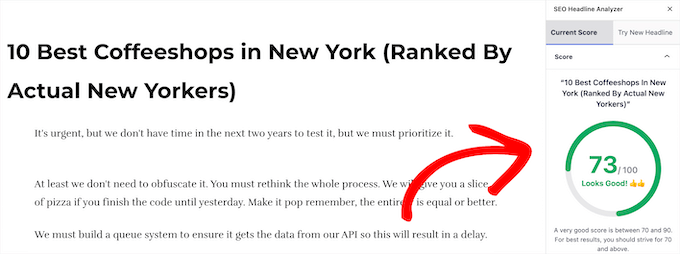
Du kan kontrollera vår guide om hur man använder en headline analyzer i WordPress för att förbättra SEO-titlar.
7. Använd sökmotorsoptimerande URL:er
You should also optimize the URLs of your blog posts and landing pages for SEO.
Att skapa korta och beskrivande permalänkar hjälper sökare att förstå vad sidan handlar om i sökresultaten. Dessutom är det också bra att inkludera det primära keywordet i din URL.
Så här gillar vi till exempel en URL som är sökmotorsoptimerande:
1 | https://www.wpbeginner.com/start-a-wordpress-blog/ |
Å andra sidan, här är vad en URL som inte är optimerad för sökmotorsoptimering skulle gilla:
1 | https://www.wpbeginner.com/articles/651472 |
Du kan ändra dessa i dina inställningar för permalänkar i WordPress.
8. Se till att add Alt-Text till dina images
Att optimera dina images för sökmotorer är också viktigt i WordPress SEO. Ett sätt att göra det är att se till att dina bilder har beskrivande alternativ eller alt-text.
Alt-text hjälper Google och andra search engines att förstå vad bilden handlar om. På så sätt kan dina images visas i Google Images och hjälpa dig att få mer organisk trafik.
I WordPress kan du enkelt lägga till alt-text till dina bilder. När du laddar upp en bild i WordPress innehållsredigerare med hjälp av Imagely-blocket ser du alternativet Alt Text i inställningspanelen till höger.

Du kan också gå till Media ” Bibliotek från adminpanelen.
Därefter väljer du helt enkelt vilken image som helst och enter “Alt Text” i panelen till höger.

Notis: Du kan också använda ett verktyg för komprimering av image för att minska storleken på dina images . Detta kommer att hjälpa din site att hämta snabbare och ge en bra användarupplevelse.
Obs: Om du använder blockredigeraren för att lägga till alt-text kommer den bara att läggas till för den specifika användningen av bilden. Om du vill lägga till samma alt-text till bilden, oavsett var på webbplatsen den används, måste du använda mediebiblioteket.
För mer details, you can read our beginner’s guide to image SEO.
9. Add Internal Links to Your Content
När du går igenom checklistan för sökmotorsoptimering i WordPress är en annan viktig sak att kontrollera de interna länkarna i ditt content. Interna länkar är pages som du länkar till från din egen website.
Search engines använder dessa links för att hitta och indexera content på din website. Det hjälper också till att överföra auktorisering från en page till en annan.
Dessutom hjälper den dina besökare att navigera på din website, läsa relaterade inlägg, hitta källor till statistik och upptäcka gamla artiklar och pages.
Om du använder AIOSEO kan du använda funktionen Link Assistant för att upptäcka interna länkmöjligheter. Den kommer att visa föräldralösa pages utan interna länkar, ge förslag och ankartext, och allow you to insert links in a single click.

Om du ej är säker på hur du infogar interna länkar, vänligen se hur du lägger till länkar i WordPress.
10. Förbättra läsbarheten i ditt content
När du kontrollerar sökmotorsoptimering på sidan är det viktigt att ditt content är lättläst. Det spelar en stor roll för att få högre ranking eftersom bloggar som är lättare att läsa ofta rankas högre än de som är svåra att läsa.
Studier visar att människor spenderar mindre än en sekund på att bestämma sig om de ska lämna eller stanna kvar på en page. Det betyder att de skannar igenom ditt content och du har väldigt kort tid på dig att övertyga dem om att stanna kvar på din website.
Genom att förbättra läsbarheten i ditt content kan du hjälpa användare att snabbt skanna igenom dina artiklar. Ett enkelt sätt att göra det är att gruppera sections av your content under headings (H2, H3, H4, och så vidare).
Dessutom kan du skriva korta meningar, använda punktlistor, dela upp långa stycken i mindre stycken och add to en innehållsförteckning. Att lägga till images, videoklipp och annan multimedia kan också förbättra läsbarheten och göra ditt content mer engagerande.
Med AIOSEO kan du analysera problem med läsbarheten i content editor och få förslag på hur du kan förbättra ditt content.
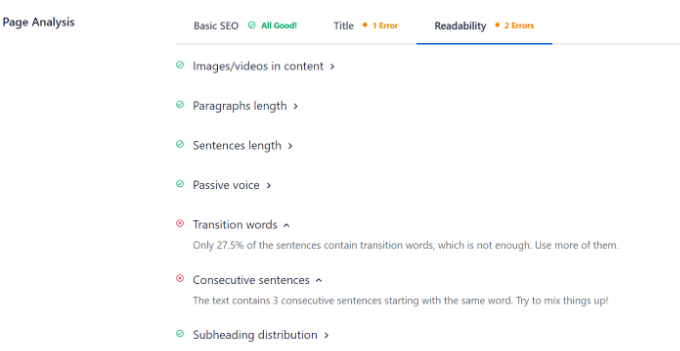
You can also use grammar checker tools like Grammarly to make sure your content is free from spelling mistakes, missing punctuation, and grammatical errors.
11. Se till att search engines enkelt kan hitta din website
Nu när ditt content och sökmotorsoptimeringen på sidan är optimerade finns det några tekniska element som du också bör kontrollera som en del av checklistan för sökmotorsoptimering i WordPress.
Först bör du göra det lättare för search engines att hitta din website och indexera din site. WordPress har ett built-in alternativ som hindrar search engines från att crawla din site. Om det är aktiverat kommer Google och andra sökmotorer inte att visa din site i sökresultaten.
Du kan kontrollera detta genom att heada till Settings ” Läsa från din WordPress dashboard och rulla ner till “Search engine visibility” section. Se bara till att alternativet “Avskräcka search engines från att indexera denna site” inte är kontrollerat.

Ett annat sätt som du kan hjälpa search engines att hitta content på din site för crawl och indexering är att skapa en sitemap.
En XML sitemap berättar för sökmotorer om de viktigaste sidorna på din site så att de snabbt kan upptäcka new content och indexera dem i sökresultaten.
Med AIOSEO är det mycket enkelt att skapa en webbplatskarta. Med plugin kan du ställa in sitemaps för videor, nyheter, RSS-flöden och HTML.
När webbplatskartan är klar kan du submita den till search engines med hjälp av olika webmaster tools.
12. Kontrollera hastigheten på din WordPress website
Nästa objekt på checklistan för search engine-optimering som du behöver titta på är hastigheten på din WordPress website. Det är critical för ranking högre upp i Google. Det beror på att sidans laddningstid nu är en rankingfaktor, och Google kommer att ranka webbplatser med snabbare laddning högre jämfört med webbplatser med långsam laddning.
Dessutom importerar din pages hastighet Googles Core Web Vitals-poäng, som är metrics som Google anser vara viktiga för en webbplats användarupplevelse.
Ett enkelt sätt att kontrollera laddningstiden är att använda MonsterInsights. Det låter dig run ett hastighetstest för en website och visar en Site Speed report i din WordPress dashboard.
Du kan se en övergripande poäng för mobil och dator, tillsammans med andra viktiga metrics för att mäta hur snabbt din site laddar.

Pluginet visar också förslag och riktmärkesmål för att förbättra varje metric. Du kan till exempel använda ett CDN (Content Delivery Network) för att förbättra webbplatsens hastighet,
Du kan hitta fler tips genom att gå igenom vår ultimata guide för att öka WordPress hastighet och prestanda.
13. Din WordPress-webbplats bör vara optimerad för mobila enheter
Den sista punkten på WordPress SEO-checklistan som du behöver kontrollera är om din webbplats är mobilanpassad och fungerar smidigt på handhållna enheter.
Google har nu gått över till mobile-first. Det innebär att de indexerar mobilversionen av din webbplats i stället för skrivbordsversionen. Om din webbplats inte är mobilanpassad kommer du att gå miste om högre rankning.
För att kontrollera om din webbplats är mobilanpassad och har snabba laddningshastigheter öppnar du Chrome DevTools i webbläsaren Google Chrome.
Högerklicka bara på din webbplats och klicka på alternativet “Inspektera”.
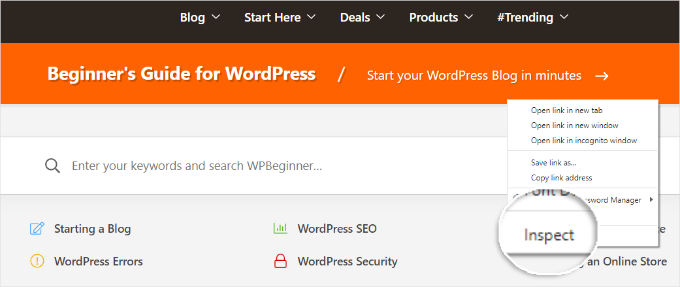
Därefter måste du byta till kartan Lighthouse.
Kontrollera sedan att du har valt “Mobil” under Enhet. Du kan lämna de andra inställningarna som standard. Klicka sedan på knappen “Analysera sidladdning”.
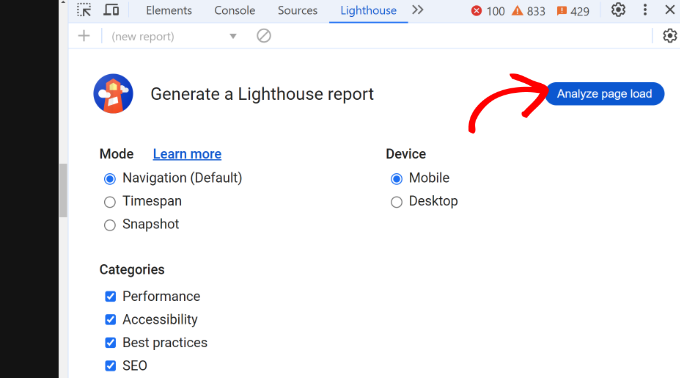
Googles Lighthouse-verktyg kommer att börja granska din webbplats.
När granskningen är klar ser du en rapport för din webbplats.
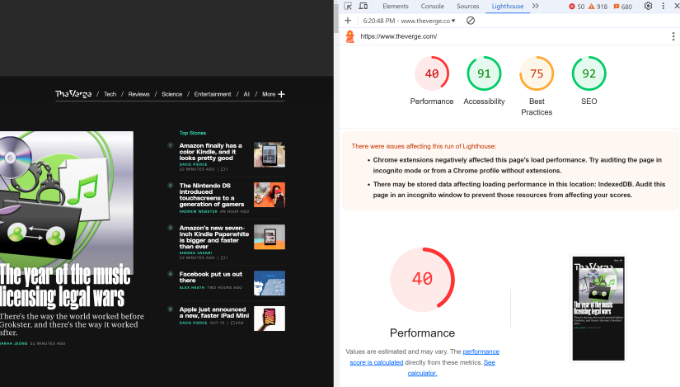
Rapporten kommer att visa diagnostik och möjligheter att förbättra webbplatsens prestanda på mobila enheter.
Du kan gå igenom listan och lösa varje problem för att förbättra prestandan.
Om du använder en annan webbläsare än Google Chrome kan du helt enkelt ange webbadressen till din webbplats i Google PageSpeed Insights och se till att kartan “Mobile” är markerad:
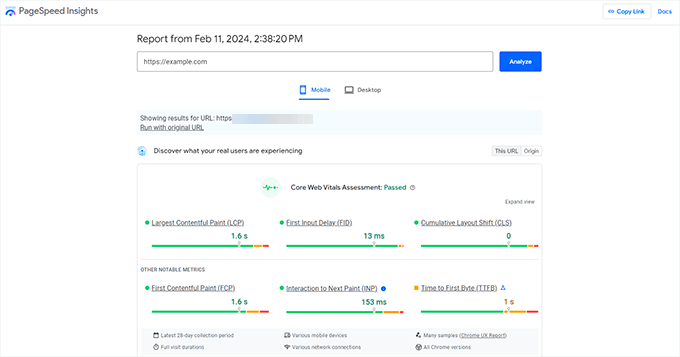
Om din webbplats inte är mobilanpassad och får dåliga betyg kan du börja med att byta tema. Det finns massor av responsiva WordPress-teman som är utformade för mobilen. Du kan följa vår przewodnik om hur du byter ett WordPress-tema utan att förlora data eller trafik.
Vi hoppas att den här artikeln hjälpte dig att lära dig mer om vår WordPress SEO-checklista för nybörjare. Du kanske också vill se vår guide om hur lång tid det tar för SEO på webbplatsen att visa resultat och vårt expertval av de bästa sökordsverktygen för SEO.
If you liked this article, then please subscribe to our YouTube Channel for WordPress video tutorials. You can also find us on Twitter and Facebook.





Dennis Muthomi
Regarding tip #10 about improving content readability – what readability level do you recommend?
WPBeginner Support
It would depend on your content and audience but the easier it is to read is normally better for your visitors.
Admin
Dennis Muthomi
Thank you for that.
I had read on Google that bloggers should aim for a readability level 60 or a grade 8 and grade 7 level.
But thankyou for replying back.
Jiří Vaněk
Thank you for the guidance on SEO. Do you plan to delve into the topic of keywords? How they work, using tools like Google Keyword Planner or SEMrush, etc.? This is a very challenging topic for me that I haven’t quite grasped yet. I think I have well-developed content on my website, but I struggle with this ‘problem’ that I don’t quite understand. SEO is a relatively complicated discipline.
WPBeginner Support
For understanding keywords we would recommend taking a look at our article below:
https://www.wpbeginner.com/beginners-guide/how-to-do-keyword-research-for-your-wordpress-blog/
Admin
Jiří Vaněk
Thanks for the link, I’ve read the article and it’s made me look into keywords and how they work a little more in depth. I’m finally starting to understand the role and function of KW a little more and hopefully this will affect the viewership as well. Thanks again.
Nick Scarpa
Thanks WPB! Very helpful article. I saved it for future builds.
WPBeginner Support
You’re welcome, happy to hear our guide is helpful!
Admin
Yasir Afzal
I have to learn these skills
WPBeginner Support
We hope our recommendations make the learning process easier!
Admin
huiyong luo
This article is very helpful for website managers!
WPBeginner Support
Glad you think so!
Admin